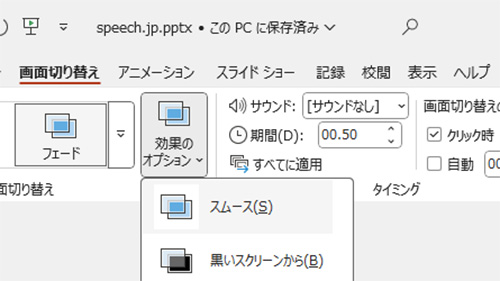PowerPoint|プレゼンのスライドショーは[F5]ショートカットで一発開始
[F5]キーでスライドショーを開始すればモタモタしない!
![PowerPoint|プレゼンのスライドショーは[F5]ショートカットで一発開始 トップ画像](https://speech.jp/wp-content/uploads/2025/11/25112501.png)
いよいよプレゼン開始!という大事な瞬間に、[スライドショー]タブを選択し、[最初から]をカチカチとクリックしている人を多く見かけます。スライドショーは、[F5]キーで一発開始!パワポ画面がどんな状態でも、簡単・瞬時にスライドショーを始めることができます。
[F5]でスマートに開始すれば聴衆もストレスなし
聴衆がワクワクしながらプレゼン開始を待っている瞬間こそ、スマートに発表を始めたいものです。そんな時には、キーボード上段にあるファンクションキーの[F5]を押してください。パワポ画面をカチカチとマウスでクリックすることなく、カッコ良くプレゼンを始められます。
![ファンクションキー [F5]|PowerPoint|プレゼンのスライドショーは[F5]ショートカットで一発開始](https://speech.jp/wp-content/uploads/2025/11/25112502.png)
この[F5]キーによるスライドショーの開始は、Windows設定の画面表示モードの設定にも、パワポの作業画面の状況にも影響されません。どのような状態であっても、[F5]を押すだけでプレゼンが始まります。この安心感は絶大です。
パワーポイントには、スライドを作成中に、手元画面でスライドショーでの表示状態を確認できる「閲覧モード」があります。それでも、実際にスライドショーを実行して表示状態を確かめている人は多いはず。そのような時でも、[F5]を押せば瞬時にプレゼン時の表示状態を確認できるのでとっても便利です。
[shift]+[F5] = [現在のスライドから] と覚える
プレゼン中に他のアプリを実行する等の理由で、スライドショーを一旦中断することがあります。その後、再度スライドショーを再開するには、PowerPoint上で「再開させたいスライド」(スライドのページ)を選択した状態で、[shift]+[F5]を押せば、選択中のスライドページからスライドショーが復帰します。
この、[shift]+[F5]の挙動は、[スライドショー]タブを選択し、[現在のスライドから]をクリックするのと同じです。この数秒間のブランクを聴衆に感じさせることなく、スマートにスライドショーに戻れるメリットは大きいはずです。
パワポを使ったプレゼンで大切なのは、「聴衆の集中力」を切らさないことです。そのためには、発表者の無駄な操作を削ぎ落し、そのわずかな時間までも無駄にせず、聴衆への語り掛けに使いましょう。パワポ操作でドタバタ・モタモタせず、パパっとプレゼンが進行することで、より洗練されたプレゼンターの印象を獲得してください!
■ あわせて読みませんか?

お問い合わせ
講演会・セミナー講師、
コンテスト審査員、執筆のご依頼など